|
|||||||
| التكنولوجيا والاقتصاد - ثقافة عامة يشمل جميع المواضيع العلمية والمتعلقة بالتكنولوجيا والإقتصاد والقانون |
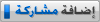 |
|
|
أدوات الموضوع | انواع عرض الموضوع |
|
|||||||
| التكنولوجيا والاقتصاد - ثقافة عامة يشمل جميع المواضيع العلمية والمتعلقة بالتكنولوجيا والإقتصاد والقانون |
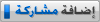 |
|
|
أدوات الموضوع | انواع عرض الموضوع |
|
|
رقم المشاركة : 1 |
|
|
|

|
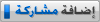 |
|
|